मैन्युअल टर्मिनल अनइंस्टॉल द्वारा मैक ओएस एक्स में ऐप्स और सॉफ्टवेयर को पूरी तरह से कैसे निकालें
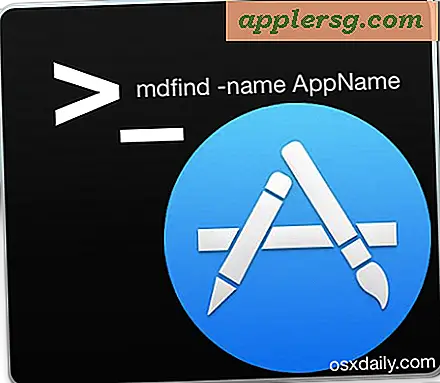
मैक ओएस एक्स में अधिकांश ऐप्स उन्हें / एप्लिकेशन / फ़ोल्डर से ट्रैश में खींचकर आसानी से अनइंस्टॉल किया जा सकता है, और कई अन्य अनइंस्टॉल करने वाले अनुप्रयोगों के साथ आते हैं जो घर को साफ करेंगे और ऐप्स को पूरी तरह से हटा देंगे। इसके अतिरिक्त, मैक ओएस के लिए तीसरे पक्ष की सुविधाएं हैं जो ऐप्स को कुल ड्रैग और ड्रॉप के रूप में सरल बना सकती हैं।
एक और समाधान, जो उन्नत मैक उपयोगकर्ताओं द्वारा उपयोग के लिए सबसे अच्छा आरक्षित है और इसका उद्देश्य है, जो कमांड लाइन के साथ सहज हैं और मैक ओएस एक्स का गहरा ज्ञान है, एक ऐप और सभी संबंधित घटकों को पूरी तरह मैन्युअल हटाने है, और यही वह है हम यहां शामिल होंगे।
यह प्रक्रिया विधि अधिक तकनीकी है, और पूर्ण अनइंस्टॉल प्रक्रिया को पूरा करने के लिए टर्मिनल पर निर्भर करती है। दोबारा, यह केवल उन्नत उपयोगकर्ताओं के लिए है, और इस तरह से ऐप या एप्लिकेशन घटकों को हटाने के लिए शायद ही कभी आवश्यक है। हम कुछ हिस्सों में कदम तोड़ देंगे, पहले ऐप और संबंधित घटकों को ढूंढ लिया जाएगा, जिसके लिए कुछ स्तर के ज्ञान और विवेकाधिकार की आवश्यकता होती है, यह निर्धारित करने के लिए कि क्या संबंधित है और क्या नहीं है, और दूसरा, उचित फ़ाइलों का वास्तविक निष्कासन। यदि आप एक विशेषज्ञ उपयोगकर्ता हैं जो इस संभावना के साथ बहुत सहज हैं और आप किसी भी स्पष्टीकरण के बिना कुछ क्रियाशील कमांड चाहते हैं कि क्या हो रहा है और क्यों, आप नीचे एक संघीय संस्करण पर जा सकते हैं।
मैक ओएस एक्स में एप्स / सॉफ्टवेयर के सभी घटक कैसे खोजें
हम टर्मिनल और एमडीएफआईंड का उपयोग करेंगे, हालांकि अन्य कमांड लाइन सर्च टूल्स भी इस उद्देश्य के लिए काम कर सकते हैं। उपयोग करने के लिए सामान्य वाक्यविन्यास -नाम ध्वज * के साथ निम्न आदेश है:
mdfind -name "application name"
* आप नाम ध्वज के बिना सबसे व्यापक संभव खोज का भी उपयोग कर सकते हैं लेकिन आपके परिणाम कम सटीक हो सकते हैं, भले ही यह उपयोगी हो
उदाहरण के लिए, टेलीपोर्ट के साथ संबंधित फाइलों और घटकों को खोजने के लिए, एक ही कीबोर्ड के साथ एकाधिक मैक को नियंत्रित करने के लिए मैक ओएस एक्स कीबोर्ड और माउस साझाकरण उपयोगिता, आप निम्न का उपयोग कर सकते हैं:
mdfind -name "teleport"
इस व्यापक खोज को मैक पर सबकुछ वापस करना चाहिए जो एप्लिकेशन के नाम से जुड़ा हुआ है - इसका मतलब यह नहीं है कि आपको खोज द्वारा लौटाई गई सभी चीज़ों को हटा देना चाहिए। जो कुछ भी मिलता है उसे सावधानीपूर्वक उदाहरण दें, यह निर्धारित करने के लिए कि क्या आप एप्लिकेशन और / या सॉफ़्टवेयर के सभी आवश्यक घटक ढूंढ रहे हैं, आपको अपने खोज पैरामीटर को समायोजित करने की आवश्यकता हो सकती है।
आम तौर पर, आप ओएस एक्स में कई ऐप्स से जुड़े द्विआधारी, .app फ़ाइलें, और सॉफ़्टवेयर के अवशेष टुकड़े जैसे प्लिस्ट फाइल, प्राथमिकताएं, कैश, डिमन्स और अन्य सहायक फाइलों और घटकों की तलाश में हैं। आवेदन घटक प्रकट हो सकते हैं विभिन्न प्रकार के स्थानों में, निम्न फ़ाइल पथों सहित, लेकिन इतनी ही सीमित नहीं है:
/Applications/[Application]
~/Applications/[Application]
~/Library/Application Support/[Application]
~/Library/Preferences/[Application]
~/Library/Caches/[Application]
~/Library/Containers/Application]
~/Library/LaunchAgents/Application]
~/Library/PreferencePanes/[Application]
~/Library/Saved\ Application\ State/[Application]
~/Downloads/[Application]
/System/Library/LaunchDaemons/[Application]
/System/Library/LaunchAgents/[Application]
दोहराने के लिए, यह किसी दिए गए एप्लिकेशन के लिए संबंधित फाइलों को संग्रहीत करने की पूरी सूची हो सकती है या नहीं भी हो सकती है, यही कारण है कि mdfind कमांड द्वारा रिपोर्ट की गई चीज़ों पर ध्यान देना महत्वपूर्ण है। यदि आप पूरी तरह से अनइंस्टॉल करने के लिए देख रहे हैं तो एक कमांड लाइन उपयोगिता है, इसमें कई प्रकार के बाइनरी फ़ोल्डरों में घटक हो सकते हैं, चाहे / usr / bin / usr / sbin या अन्य,
पूरी तरह से ऐप्स और अवशिष्ट अनुप्रयोग घटक को हटा रहा है
हटाए जाने के लिए उपयुक्त संबंधित फाइलों को हटाएं, इसका कोई सार्वभौमिक उत्तर नहीं है, यही कारण है कि आपको mdfind उपयोगिता के माध्यम से मिली फ़ाइलों पर ध्यान देना होगा। सुनिश्चित करें कि आप जानते हैं कि आप वास्तव में कौन सी फाइल को हटा रहे हैं और आप इसे क्यों हटा रहे हैं - जैसा कि पहले से उल्लेख किया गया है, यह वास्तव में मैक ओएस एक्स के उन्नत ज्ञान वाले विशेषज्ञ उपयोगकर्ताओं के लिए है - आप गलती से गलत चीज़ को हटाना नहीं चाहते हैं । यदि आप आरएम कमांड से परिचित नहीं हैं, तो आप आरएम या एसआरएम कमांड के साथ फ़ाइलों को स्थायी रूप से हटा सकते हैं, यह उलटा नहीं है, इसलिए सावधानी के साथ उपयोग करें या आप अनजाने में कुछ महत्वपूर्ण हटा सकते हैं।
यदि आप जो भी कर रहे हैं उसमें आप अविश्वसनीय रूप से आत्मविश्वास नहीं रखते हैं, तो आपको आगे जाने से पहले मैक का कम से कम बैक अप लेना चाहिए, जो नियमित रूप से नियमित रूप से करना एक अच्छा विचार है।
यहां प्रशासनिक विशेषाधिकारों की अनुमति देने के लिए एक सूडो उपसर्ग के साथ आरएम का एक उदाहरण दिया गया है, काल्पनिक स्थानों पर कुछ कल्पित फाइलों को हटाया जा रहा है (हां, ये कॉपी / पेस्टिंग और हास्यास्पद शक्तिशाली आरएम कमांड का दुरुपयोग रोकने के लिए बनाए गए हैं):
sudo rm -rif ~/Directory/Component/Removeme.pane
sudo rm -rif /TheLibrary/LaunchDaemons/sketchyd
sudo rm -rif /usr/sbin/crudrunner
sudo rm -rif ~/Download/sketchydaemon-installer.tgz
सुडो आरएम-आरआईएफ ~ / टोफू / प्राथमिकताएं / com.company.crudrunner.plist
फिर यह एक उदाहरण है, 'सुडो आरएम-आरआईएफ' घटक वास्तविक है लेकिन निर्देशिकाओं या फ़ाइलों में से कोई भी नहीं है, यह पूरी तरह से एमडीएफआईंड के साथ आपको जो मिल रहा है उस पर निर्भर करता है और आप जो निर्धारित करते हैं उसे हटाया जाना चाहिए।
टर्मिनल के माध्यम से ओएस एक्स में मैन्युअल ऐप और घटक निष्कासन: कंडेंस्ड संस्करण
बेताब? कमांड लाइन विशेषज्ञ और जान लें कि जंक कैसे ढूंढें? यहां संघनित संस्करण है, संस स्पष्टीकरण - यदि आप नहीं जानते कि आप क्या कर रहे हैं तो इस पर कूद न करें:
- ज्ञात एप्लिकेशन फ़ाइलों को मिटाएं
- टर्मिनल लॉन्च करें और अवशेष घटकों को खोजने के लिए निम्न वाक्यविन्यास का उपयोग करें
- आरएम के साथ सिस्टम स्थानों से संबंधित फाइलों को हटा दें:
- Mdfind द्वारा लौटाए गए संबंधित घटक फ़ाइलों के साथ आवश्यकतानुसार दोहराएं
mdfind -name [application name]
sudo rm -rf /Whatever
आप खोजक के साथ जीयूआई से घटकों को हटाने का भी चयन कर सकते हैं। उपयोगकर्ता कैश फ़ाइलों को ट्रैश करना और अन्य ~ / लाइब्रेरी / घटकों को आसानी से ओएस एक्स के खोजक के माध्यम से किया जाता है, जबकि गहरी प्रणाली फ़ोल्डर्स या यूनिक्स निर्देशिकाओं जैसे / usr / sbin / जीयूआई के साथ यूनिक्स को खोदना विशेष रूप से अनुशंसित नहीं किया जाता है। यह प्रक्रिया मैक ओएस एक्स के साथ बंडल किए गए डिफ़ॉल्ट सॉफ़्टवेयर को निकालने के लिए काम करती है, हालांकि ऐसा करने के लिए बहुत ही जटिल कारण के बिना, इसकी अनुशंसा नहीं की जाती है।
यदि इनमें से कोई भी आपके सिर पर दिखाई देता है, तो ऐसा इसलिए होता है क्योंकि औसत मैक उपयोगकर्ता को कभी भी ऐसा करने की आवश्यकता होने की तुलना में यह वास्तव में अधिक उन्नत होता है। मैक उपयोगकर्ताओं के विशाल बहुमत के लिए, अधिक पारंपरिक ऐप अनइंस्टॉल करने के तरीकों का सहारा लेना सबसे अच्छा है, या ऐपक्लेनर जैसी पूरी तरह से एप्लिकेशन अनइंस्टॉलर उपयोगिता का उपयोग करना सबसे अच्छा है, जो मुफ़्त है और मूल रूप से एक ही खोज प्रक्रिया करता है लेकिन स्वचालित ग्राफ़िकल यूजर इंटरफेस के माध्यम से।












